 |
|
|
| |
名片设计 CorelDRAW Illustrator AuotoCAD Painter 其他软件 Photoshop Fireworks Flash |
|
下图中这些翩翩起舞的蝴蝶是不是很美丽,那就快来预备和我一起制作吧?
 1. 新建一个800*600的透明文件,用钢笔工具画出蝴蝶翅膀的路径。
 2. 单击路径面板上的路径转为选区按钮,将路径转变为选区,填充上比纯黑浅些的颜色。
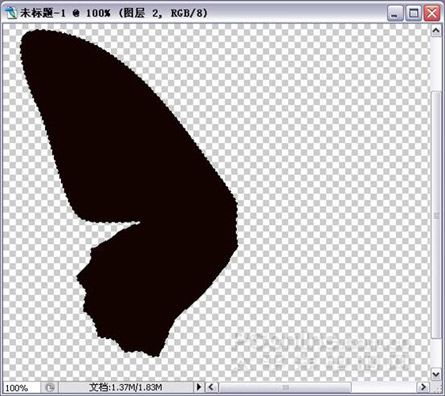 3. 按CTRL+J复制一个翅膀,按编辑―变换―水平翻转,移动到合适的位置。
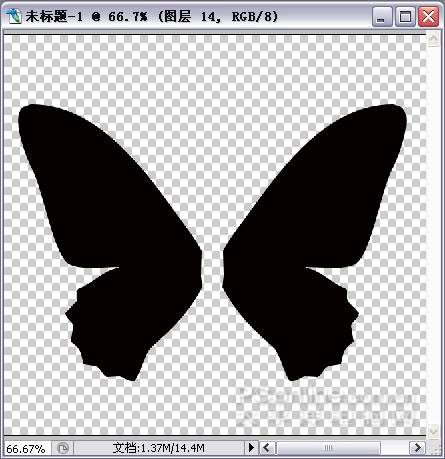 4. 新建一个图层,在翅膀下方用钢笔工具,画出如下的路径。
 5. 转为选区,填充深蓝色。
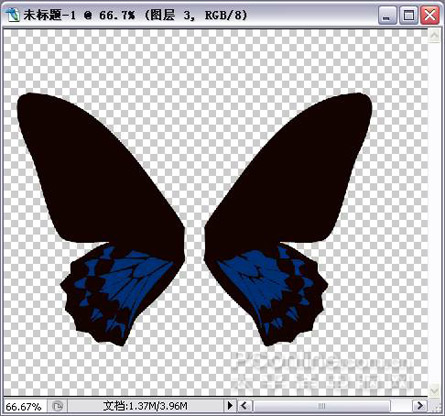 6. 新建图层,用钢笔工具画出如下的路径。转为选区,填充颜色。
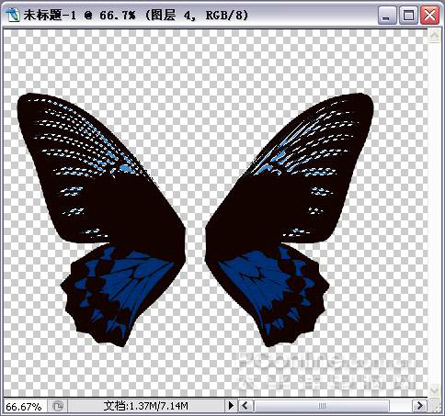 7. 新建一个图层,用钢笔工具画出蝴蝶的身体,转为选区,填充黑色。
 8. 用自由钢笔工具,画出蝴蝶的两根胡须的路径,双击路径面板上的工作路径,保存路径。
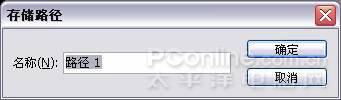 9. 设置前景色为黑色,画笔工具的大小为1个象素,后单击描边路径,删除路径。
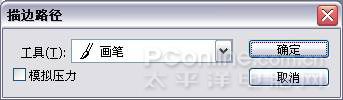 10. 效果如下
 11. 用画笔工具,点上蝴蝶的眼睛。
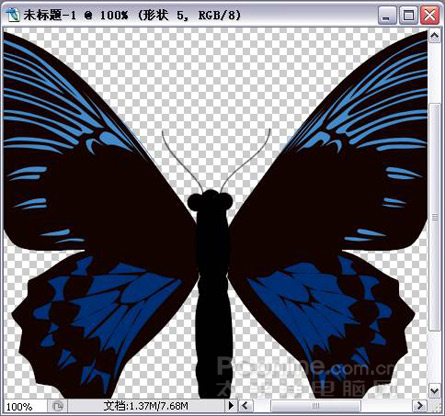 12. 激活翅膀的图层,把翅膀载入选区,新建一个图层,前景色设为淡兰色,点渐变器里的前景到透明。用线形渐变在翅膀上拉一下,获得如下效果。
 13.把深兰色的图层载入选区,用加深工具,设置如下,在选区的局部进行加深。
 14. 效果如下:
 15. 激活浅兰色的花纹的图层,载入选区,点滤镜―杂色―添加杂色,如下设置。
 16.获得如下的效果。
 17. 把两个翅膀的图层合并,载入选区,点滤镜―杂色―添加杂色,如下设置。
 18. 获得如下的效果。
 22. 用加深工具,属性栏设中间调、暴光度为50%。在身体上画出纹理。
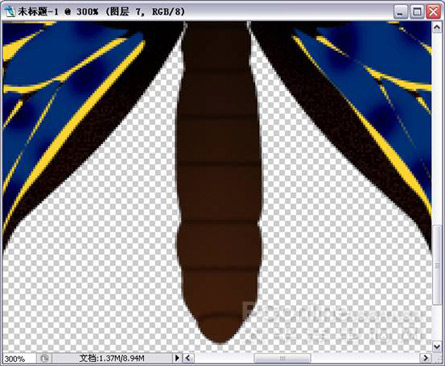 23 .用减淡工具,设置为高光、暴光度为100%,把眼睛提亮。
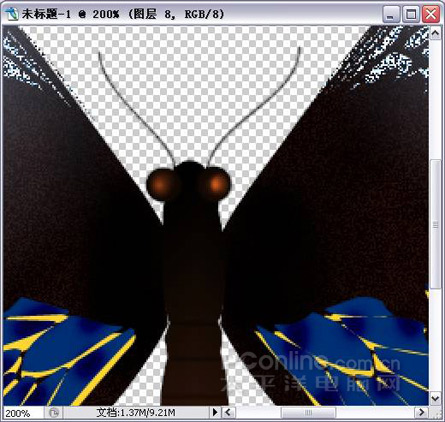 24. 激活深蓝色花纹图层,点滤镜―杂色―添加杂色。
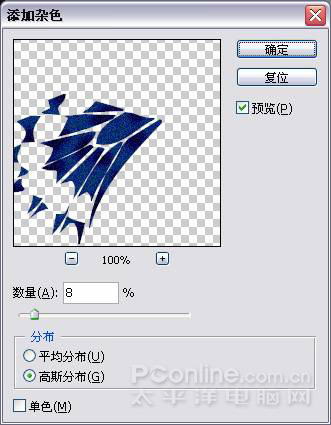 25. 新建一个图层,用钢笔工具画出翅膀纹理的路径,
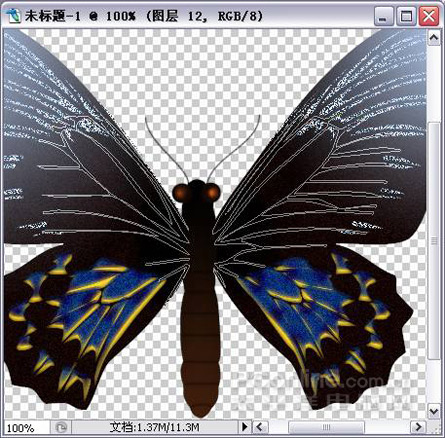 26. 前景色为黑色,画笔象素1个。保存路径,给路径描边。
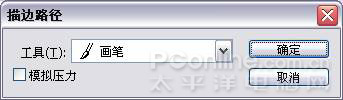 27. 获得如下效果。
 28.合并可见图层。到这里蝴蝶就做好了,后面就是你发挥色彩的时候了,把图象―调整里的各种变换色彩的方式都用上,就会出现色彩缤纷的美丽蝴蝶了。我做一个示范。
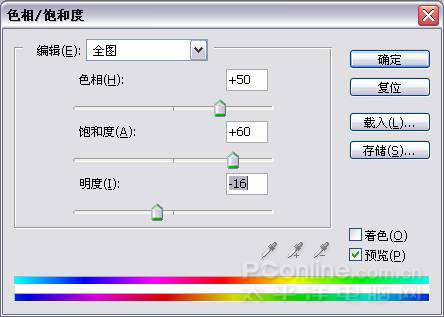
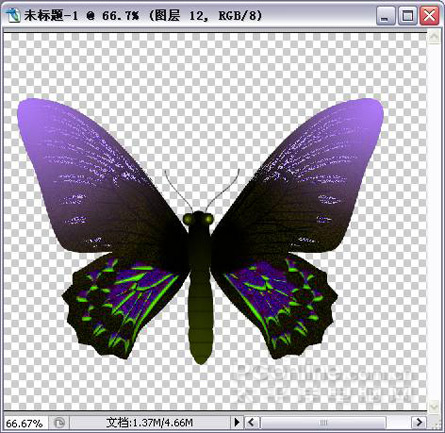 大功告成!我们再配一张MM图片,让她置身蝴蝶群中. 返回类别: Photoshop教程 上一教程: Photoshop制作立体字 下一教程: Photoshop绘制逼真计算器 您可以阅读与"Photoshop绘制美丽蝴蝶"相关的教程: · 教你绘制漂亮的蝴蝶 · Photoshop绘制漂亮海豚 · Photoshop绘制漂亮圆润的雨花石 · 图解PS绘制漂亮蜻蜓:翅膀 · 绘制漂亮的牡丹花 |
| 快精灵印艺坊 版权所有 |
首页 |
||